Hướng dẫn cách chuyển chữ hoa thành chữ thường trong excel có ví dụ minh họa cụ thể
Trong quá trình sử dụng và làm việc với bảng dữ liệu trong Excel có lẽ đôi khi chúng ta phải gõ một danh sách với hàng ngàn cái tên và địa chỉ và chúng ta sẽ cảm thấy mệt mỏi với việc phải viết hoa sao cho đúng hay khi chúng ta lỡ tay bật phím Caps Lock, in hoa toàn bộ, khi đó chúng ta sẽ thắc mắc làm sao để chuyển chữ hoa thành chữ thường trong Excel mà không cần phải gõ lại dữ liệu. Vậy làm cách nào để có thể chuyển chữ hoa thành chữ thường trong excel. Trong bài viết hôm nay mình sẽ chia sẻ với các bạn các cách chuyển chữ hoa thành chữ thường trong excel một cách chi tiết và nhanh chóng nhất nhé.
1. Cách chuyển chữ hoa thành chữ thường trong excel bằng hàm
Trong phần mềm Excel có rất nhiều những hàm thông dụng. Việc hiểu rõ công thức và cách sử dụng các hàm Excel sẽ giúp chúng ta xử lý bảng tính nhanh chóng, chuyên nghiệp hơn và tất nhiên là không thể thiếu được hàm LOWER là hàm đổi tất các kí tự in hoa trong một chữ thành ký tự in thường.
Hàm LOWER có công thức như sau:
= LOWER(text)
Trong đó chúng ta có thể điền tại vị trí "(text)" là ô trong Excel chẳng hạn như công thức =LOWER(A1) (trong A1 chứa dòng THẾ GIỚI DI ĐỘNG muốn chuyển thành chữ thường).
Cho ví dụ dưới đây:
Để cụm từ THẾ GIỚI DI ĐỘNG sẽ thành thế giới di động chúng ta có thể thực hiện các bước như sau:
Bước 1: Đầu tiên chúng ta hãy mở bảng tính Excel có nội dung mà chúng ta cần chuyển đổi, tiếp đó nhập công thức =LOWER(ô trống chứa kí tự muốn chuyển) vào ô chúng ta muốn chuyển đổi.
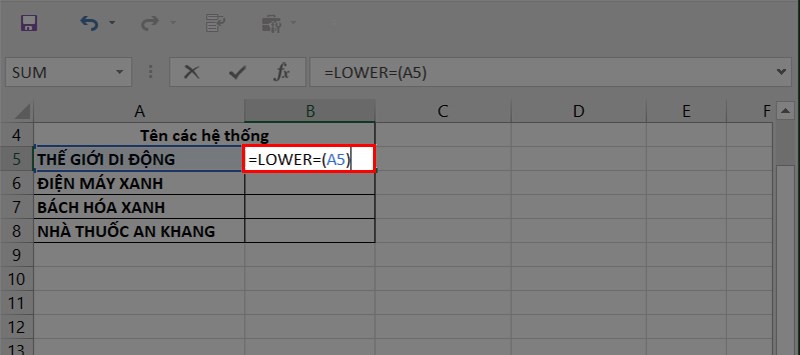
Hình ảnh minh họa về cách chuyển chữ hoa thành chữ thường trong excel bằng hàm
Bước 2: Sau đó chúng ta nhấn phím Enter và lúc này kết quả chuyển đổi từ chữ hoa sang chữ thường sẽ hiện ra như hình minh họa dưới đây:
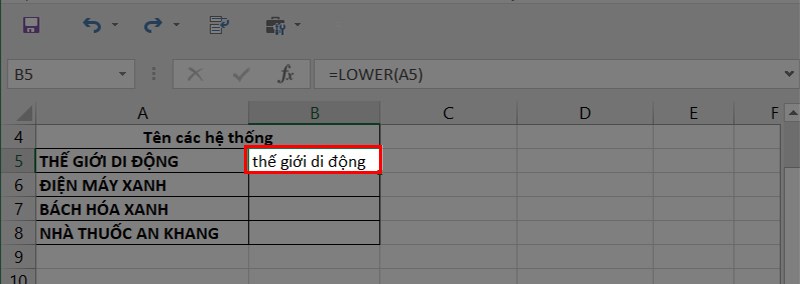
Sau đó chúng ta có thể nhấn vào biểu tượng chữ thập bên phải của ô tiếp theo rồi kéo xuống các dòng dưới kết quả sẽ tự động hiện ra cho các ô đó như hình minh họa dưới đây:
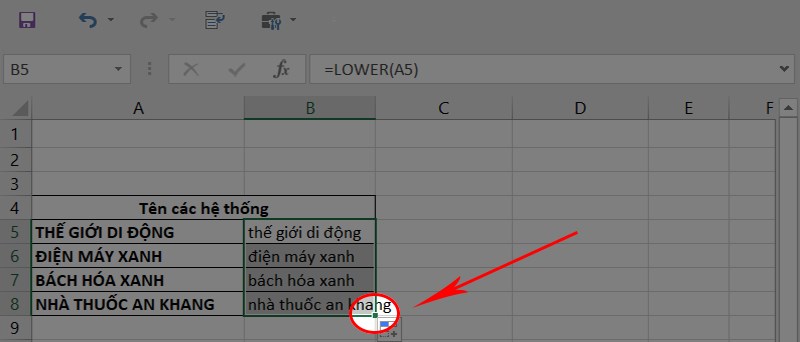
2. Cách chuyển chữ hoa thành chữ thường trong excel thông qua phần mềm Word
Ngoài cách chuyển chữ hoa thành chữ thường trong excel bằng hàm thì chúng ta cũng có thể chuyển chữ hoa thành chữ thường trong excel thông qua phần mềm Microsoft Word, chúng ta có thể thực hiện lần lượt các thao tác như sau:
Bước 1: Đầu tiên chúng ta sao chép toàn bộ cột cần chuyển đổi và dán vào Microsoft Word.
Bước 2: Tiếp đó chúng ta nhấn tổ hợp phím CTRL + A để bôi đen toàn bộ tên cần chuyển đổi. Sau đó trên thẻ Home, chúng ta hãy tìm kí hiệu hai chữ A và a, nhấn vào phần chữ V ngược bên cạnh để chọn phần chuyển đổi mong muốn.
Trong trường hợp này chúng ta có thể chọn lowercase để chuyển đổi toàn bộ chữ thành chữ thường hay chọn Sentence case để viết hoa đúng 1 chữ cái đầu tiên hoặc chọn Capitalize Each Word để viết hoa chữ cái đầu tiên sau dấu cách.
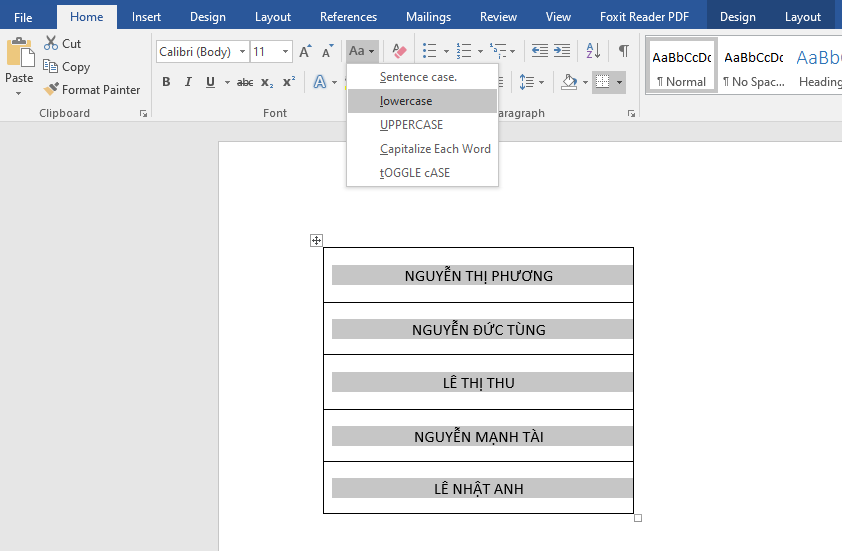
Bước 3: Sau khi chuyển đổi xong, chúng ta nhấn tổ hợp phím tắt CTRL + A để bôi đen toàn bộ và nhấn chuột phải chọn Copy. Sau đó về lại trang Excel, chúng ta nhấp chuột vào ô đầu tiên trong cột chứa danh sách tên.
Bước 4: Tiếp theo chúng ta nhấn chuột phải, chọn phần Keep Source Formatting(K) trong Paste Options.
Như vậy là chúng ta đã hoàn thành việc chuyển chữ hoa thành chữ thường thông qua phần mềm Microsoft Word.
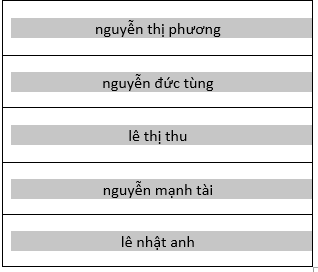
Hình ảnh minh họa về cách chuyển chữ hoa thành chữ thường trong excel thông qua phần mềm Word
3. Cách chuyển chữ hoa thành chữ thường trong excel bằng Add-ins
Chúng ta có thể chuyển chữ hoa thành chữ thường trong excel bằng Add-ins theo các bước như sau:
Bước 1: Đầu tiên chúng ta hãy tải Add-ins
Bước 2: Tiếp đó trong Excel, chúng ta vào File và chọn Options.
Bước 3: Khi đó bảng chọn Excel Options hiện lên và chúng ta nhấn chọn tab Add-ins.
Bước 4: Tiếp theo trong phần Manage, chúng ta nhấn Go..
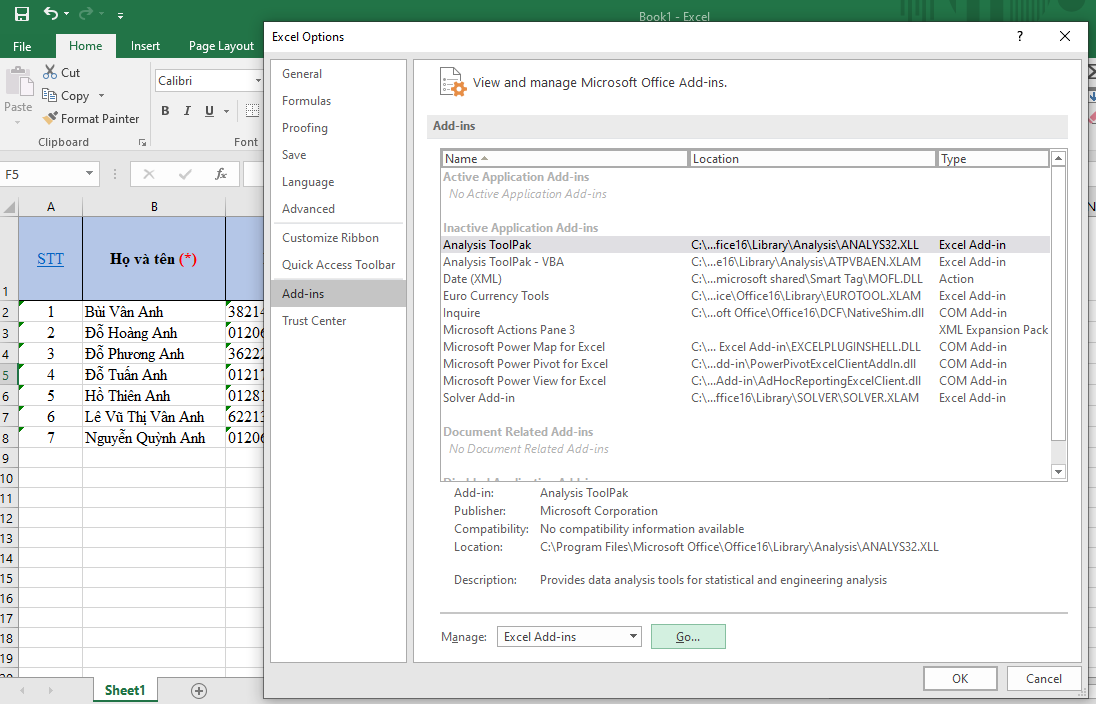
Bước 5: Lúc này bảng chọn Add-ins hiện lên chúng ta nhấn Browse…
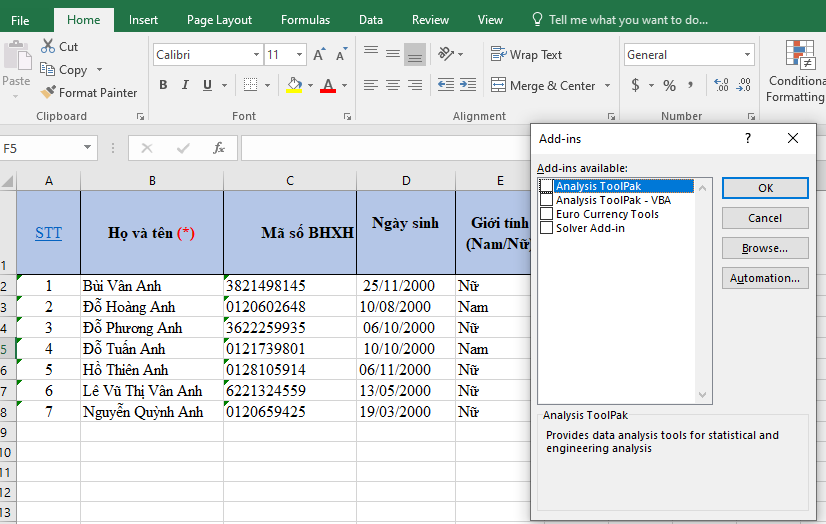
Hình ảnh minh họa về cách chuyển chữ hoa thành chữ thường trong excel bằng Add-ins
Bước 6: Sau đó chúng ta tìm đến thư mục có chứa file vừa tải ở bước 1, tiếp đó nhấn Open và chúng ta sẽ thấy add-ins được thêm vào như thế này, cuối cùng là nhấn OK.
Bước 7: Khi đã thêm add-ins này vào Excel, bất cứ khi nào chuyển đổi, chúng ta chỉ cần bôi đen ô cần chọn, nhấn tổ hợp phím tắt như sau:
- CTRL + SHIFT + H có nghĩa là viết hoa toàn bộ các chữ cái
- CTRL + SHIFT + T có nghĩa là chuyển tất cả các chữ cái thành chữ thường
- CTRL + SHIFT + K có nghĩa là viết hoa chữ cái đầu tiên và các chữ cái sau dấu cách
- CTRL + SHIFT + F có nghĩa là chỉ viết hoa chữ cái đầu tiên
Qua bài viết trên đây chắc hẳn các bạn đã nắm rõ được các cách chuyển chữ hoa thành chữ thường trong excel một cách nhanh chóng và hiệu quả nhất. Mình hy vọng rằng những chia sẻ của mình sẽ thực sự hữu ích đối với các bạn và nếu có thắc mắc hay câu hỏi nào liên quan đến bài viết thì các bạn có thể liên hệ với mình qua website nhé.